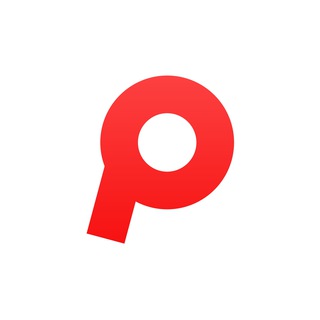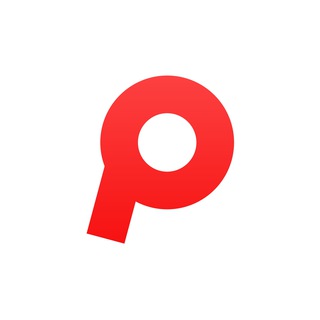2021-02-05 18:35:07
Google устранила критическую уязвимость в браузере ChromeСегодня
Engadget сообщил о выходе важного обновления браузера
Chrome (номер сборки 88.0.4324.150) для macOS, Windows и Linux. В нём Google исправила уязвимость нулевого дня. Кодовое название уязвимости —
CVE-2021-21148.Согласно сообщению в блоге Маттиаса Бьюленса (Mattias Buelens), исследователя в области цифровой безопасности, им была обнаружена серьёзная брешь в сборке
Chrome 88, а именно в движке
JavaScript V8. О своей находке Маттиас сообщил в Google 24 января, и компания приняла запрос в обработку. С её помощью злоумышленники могут запускать вредоносный код на компьютерах жертв.
К сожалению, уязвимость
CVE-2021-21148 ещё эксплуатируется некоторыми хакерами, поэтому рекомендуется не ожидать автоматической загрузки обновления, а установить его вручную в разделе
О браузере. Это же касается и остальных веб-обозревателей на движке Chrome. Портал ZDNet отмечает, что
CVE-2021-21148 использовалась северокорейскими хакерами в целях похищения данных. Ими были созданы некие форумы, на которые пользователей заманивали посредством спама.
Сама компания Google пока не раскрывает подробностей об этой уязвимости, так как ждёт, пока большая часть пользователей получит обновление. В ином случае злоумышленники, получившие детали об этом, смогут воспользоваться брешью.
#новости
5.4K views15:35